Excel에서 그림 배경을 제거하는 방법
Microsoft Excel 에서 배경이 있는 이미지는 주의를 산만하게 할 수 있으므로 한 번에 제거하는 것이 좋습니다. 이제 Excel 은 많은 사람들의 눈에 숫자와 계산에 관한 것이므로 많은 사용자가 기본적인 이미지 조작이 불가능하다고 생각합니다.
Excel 에서 그림 배경을 제거하는 방법
그러나 그것은 전혀 사실이 아니며 우리는 그것을 증명할 것입니다. Microsoft Excel 을 사용하여 모든 사진에서 배경을 제거하는 것이 완전히 가능합니다 . 이는 우리에게 묻는다면 매우 인상적입니다.
배경 제거는 독립 실행형 이미지 편집기를 사용할 때보다 훨씬 쉽습니다. 적어도 우리는 그렇게 봅니다.
1 ] Microsoft Excel 에 그림 삽입(] Insert)
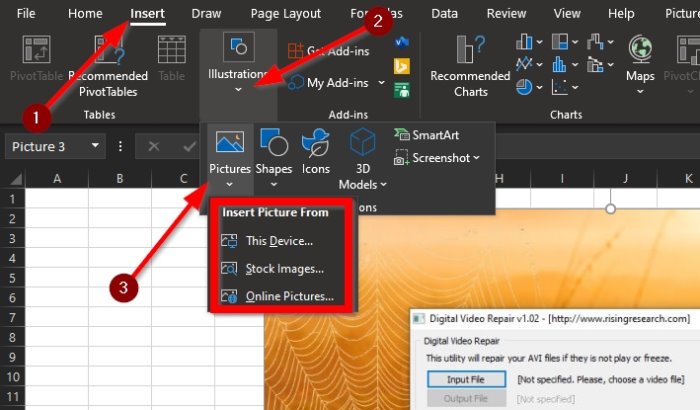
좋습니다(Okay) . 가장 먼저 해야 할 일은 Excel 을 실행한 다음 현재 문서나 새 문서를 여는 것입니다. 거기에서 Insert > Illustrations 을 클릭한 다음 그림(Picture) 을 선택하고 문서에 이미지를 추가하는 방법을 선택합니다.
2] 리본(Ribbon) 에 사진이 없습니까?
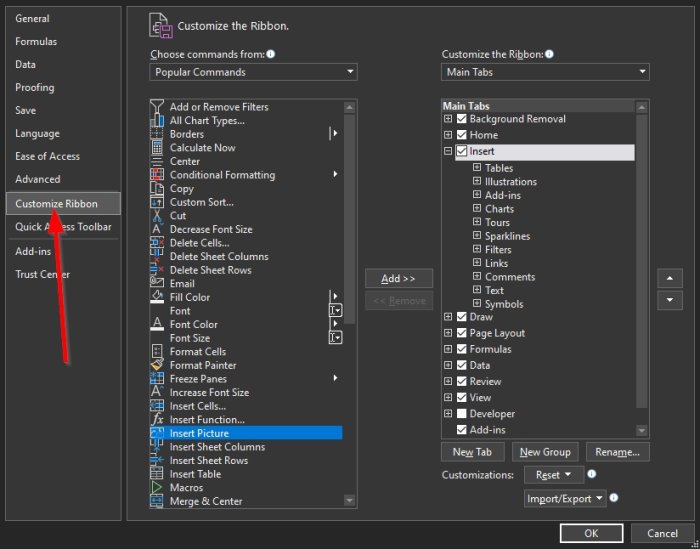
이것은 우리가 말하는 Microsoft Excel 이기 때문에 이미지를 추가하는 기능은 필수가 아닙니다. (Excel)따라서 리본 에서 (Ribbon)그림(Picture) 옵션을 사용할 수 없지만 걱정하지 마십시오.
이 경우 File > OptionsExcel 내에 새 창이 나타납니다 .
리본 사용자 정의(Customize Ribbon) 를 클릭합니다 . 맨 오른쪽에서 드롭다운 메뉴를 클릭하고 아직 선택하지 않은 경우 기본 탭 을 선택합니다.(Main Tabs)
기본 탭 섹션 아래 의 옵션 목록에서 삽입(Insert) 을 선택한 다음 왼쪽으로 이동하여 다음에서 명령 선택(Choose commands from) 아래의 드롭다운 메뉴를 클릭합니다 . 여기에서 인기 있는 명령(Popular Commands) 을 선택한 다음 그림 삽입(Insert Picture) 을 선택 합니다.
마지막으로 추가(Add) 를 클릭 하면 바로 그림 삽입(Insert Picture) 기능이 삽입 탭(Insert Tab) 아래에 있게 됩니다. 확인(OK) 버튼 을 클릭하여 작업을 완료(Complete) 합니다.
이제 위의 첫 번째 단계에 따라 Excel 에 사진을 추가할 수 있습니다 .
3] 이미지에서 배경 제거
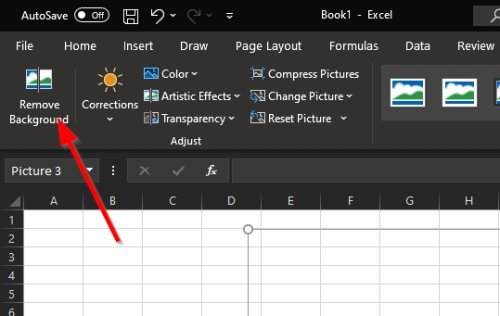
이미지가 Microsoft Excel 에 추가되면 왼쪽 상단에 배경 제거(Remove Background) 라는 옵션이 표시되어야 합니다 . 해당 버튼을 클릭하면(Click) 바로 이미지의 배경이 보라색 색조를 띄게 됩니다.
마지막으로 변경 사항 유지(Keep Changes) 를 클릭 하여 배경을 제거하고 전경을 유지합니다.
4] 유지 또는 제거할 영역 표시
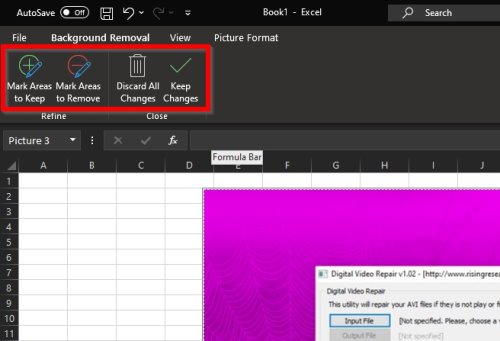
우리의 경험에 따르면 Excel 은 많은 사진에서 배경을 매우 잘 감지하므로 대부분의 경우 배경 제거 작업이 자동입니다. 그러나 도구가 배경을 완전히 감지하지 못하는 경우 영역 표시(Mark Areas) 도구를 사용하여 작업을 완료하는 것이 좋습니다.
사진에 유지하려는 섹션이 있는 경우 유지할 영역 표시 를(Mark Areas to Keep) 선택 합니다. 이동해야 하는 섹션이 있는 경우 제거할 영역 표시(Mark Areas to Remove) 를 클릭합니다 .
영역을 수동으로 강조 표시한 다음 변경 사항 유지(Keep Changes) 버튼을 눌러 작업을 완료합니다.
팁(TIP) : Word로 그림의 배경을 제거할 수도 있습니다(You can also remove the Background of a Picture with Word) .
Related posts
Excel에서 Percentile.Exc function을 사용하는 방법
Excel에서 NETWORKDAYS function을 사용하는 방법
Excel에서 Yes or No entries의 수를 계산하는 방법
Excel, Word or PowerPoint 지난 시간을 시작할 수 없습니다
Excel에서 Automatic Data Type feature를 사용하는 방법
Excel에서 Mode function을 사용하는 방법
Excel (XLS or XLSX) Windows 10에서 Command line를 사용하여 Excel (XLS or XLSX)
런타임 error 1004, Excel에서 Macro를 실행할 수 없습니다
Excel에서 INT and LCM Functions를 사용하는 방법
한 페이지에서 Excel or Google Sheets에서 선택한 셀을 인쇄하는 방법
Excel worksheet Tab의 색상을 변경하는 방법
Windows 11/10에서 Tournament Bracket를 만드는 방법
Excel에서 Merge and Unmerge cells 방법
Excel에서 ISODD function를 사용하는 방법
Microsoft Excel에서 Time을 추가하거나 합계하는 방법
Excel에 Organization Chart을 만드는 방법
Excel에서 VLOOKUP function을 작성, 빌드 및 사용하는 방법
Excel에서 DEC2Bin을 사용하여 10 진수를 바이너리로 변환하는 방법
Excel에서 EDATE and EOMONTH Functions을 사용하는 방법
초보자를위한 Microsoft Excel Tutorial
